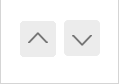오토데스크 오토캐드 2025 버전이 출시 되었습니다. 2025 버전 새로운 기능을 안내드립니다. 활동 정보 (2025의 새로운 기능)
활동 유형, 사용자 및 날짜별로 활동을 기록하고 필터링하는 팔레트인 활동 정보를 사용하여 도면 진행도를 추적하고 도면 사용내역을 비교할 수 있습니다.
AutoCAD 2024에서 처음 도입된 활동 정보는 이제 더 많은 유형의 활동을 기록하고 새로운 활동 특성 패널에서 자세한 정보를 제공합니다.
아래 예에서는 선택한 소거됨 활동에서 제거된 객체 수 및 유형에 대한 자세한 정보를 볼 수 있습니다.
DWG 사용내역이 활동 정보로 병합되었습니다. 따라서 Autodesk Docs, Google Drive, OneDrive, Box 및 Dropbox와 같은 지원되는
클라우드 저장소 공급자의 파일을 저장하면 활동 정보 팔레트에서 새 파일 버전이 버전 작업으로 표시됩니다.
버전 작업 내에서 비교를 클릭하여 현재 버전과 이전 버전 간의 차이점을 확인합니다.
또한 파일을 열지 않고도 도면의 활동을 볼 수 있습니다. 시작 탭에서 최근 항목을 클릭하고 도면을 선택합니다.
그런 다음 수직 줄임표를 클릭하고 활동 정보 보기를 선택하여 고정된 팔레트에서 도면의 활동을 확인합니다.
스마트 블록: 검색 및 변환 (2025의 새로운 기능)
AutoCAD 2025는 설계 프로세스를 간소화하는 스마트 블록 솔루션을 더 많이 제공합니다. 이 릴리즈에서는 선택한 형상의 여러 인스턴스를 블록으로 쉽게 변환할 수 있습니다.
변환할 형상을 선택하면 AutoCAD에서 동일한 형상의 모든 인스턴스를 찾아 강조 표시합니다. 그런 다음 선택한 형상과 찾은 인스턴스를 블록으로 변환하도록 선택할 수 있습니다.
기존 블록으로 변환할 때 몇 가지 옵션이 있습니다. 현재 도면, 최근에 사용한 블록 또는 머신 러닝 알고리즘으로 식별되는 블록 라이브러리의 유사한 블록에서 블록을 선택할 수 있습니다.
주: 머신 러닝 제안 블록은 AutoCAD에서만 사용할 수 있습니다.
기존 블록 정의를 선택한 후 축척과 회전을 조정하여 선택한 블록 정의가 찾은 인스턴스를 대치하는 방법을 결정할 수 있습니다.
스마트 블록: 객체 탐지 기술 미리보기 (2025의 새로운 기능)
AutoCAD 2025에는 머신 러닝을 사용하여 블록으로 변환할 수 있는 객체에 대한 도면을 스캔하는 기술 미리보기가 포함되어 있습니다. 기술 미리보기란 무엇입니까?

객체 탐지를 시작하면 도면의 형상이 인식을 위해 AutoCAD 머신 러닝 서비스로 전송됩니다.
서비스에서 도면을 분석하면 블록으로 변환할 수 있는 객체가 탐지되는 경우 팔레트에서 이를 알려줍니다. 식별된 인스턴스를 더 검사하고 평가하려면 객체 검토를 클릭합니다.
검토 모드에서는 도면 윈도우 맨 위에 탐지 도구막대가 표시됩니다. 이 도구막대에는 탐지 결과를 탐색하고 관리하기 위한 다양한 옵션이 있습니다. 탐지 결과는 유사한 객체 세트로 그룹화됩니다. 세트는 단일 블록의 인스턴스로 변환할 수 있는 탐지된 유사한 객체 그룹을 나타냅니다.
각 세트 내에서 파란색 경계로 외곽선이 그려진 1차인스턴스는 새 블록으로 변환할 때 블록 정의로 사용됩니다. 또는 기존 블록으로 변환하도록 선택한 경우 1차 인스턴스를 사용하여 삽입 축척과 회전을 정의합니다.
탐지 검토 중에 잘못된 세트 또는 인스턴스가 발생할 수 있습니다. 다음 예에서는 유사한 객체가 탐지되지 않고 세트에 포함되지 않습니다. 탐지 도구막대를 사용하여 이 오류를 보고할 수 있습니다. 오류를 보고함으로써 머신 러닝 서비스의 전반적인 성능과 정확성을 개선하는 데 기여합니다.
HATCH 명령을 사용하면 기존 경계 형상 없이 편리하게 해치를 그릴 수 있습니다.
이제 폴리선, 원 또는 직사각형 그리기 옵션을 사용하여 지정된 경로를 따라 채워진 쉐이프를 작성할지 또는 해칭을 작성할지 선택할 수 있습니다.
도면에 지리적 위치 정보를 지정하는 데 사용할 수 있는 5개의 새 Esri 맵이 있습니다.
이제 5가지 추가 유형의 Esri 맵을 사용하여 도면 파일에 지리적 위치 정보를 지정할 수 있습니다.
열려면 삽입 탭 > 위치 패널 > 위치 설정 > Esri 맵에서를 클릭합니다. 
또는 명령 윈도우에서 GEOGRAPHICLOCATION을 입력하고 맵을 선택합니다.
이제 5개의 새 Esri 기본 맵 스타일 중에서 선택할 수 있습니다.
- Esri OpenStreetMap, Esri 이미지, Esri 거리, Esri 연회색, Esri 진회색
트레이스를 업데이트 (2025의 새로운 기능)
트레이스를 업데이트하면 도면 편집 모드에 있는 동안 향상된 도구막대 및 외부 참조 편집이 포함됩니다.
트레이스 도구막대
이제 트레이스 도구막대에 트레이스를 편집(TRACEEDIT) 중인지 또는 도면을 편집(TRACEVIEW) 중인지 명확하게 표시됩니다.

또한 이제 설정 드롭다운 메뉴를 고정하여 커서를 옮긴 후에도 계속 표시되도록 할 수 있습니다. 팔레트와 마찬가지로 드롭다운을 새 위치로 끌 수도 있습니다.
 도면 편집 모드에서 외부 참조 편집
도면 편집 모드에서 외부 참조 편집
트레이스가 열려 있는 동안 도면 편집 모드에서 REFEDIT가 활성화됩니다. 즉, 이제 외부 참조를 변경할 수 있습니다.
표식 가져오기 및 마크업 지원 (2025의 새로운 기능)
표식 가져오기 및 마크업 지원이 지속적으로 향상되어, 표식 파일의 도면 리비전을 도면으로 보다 쉽게 가져올 수 있습니다.
다음과 같은 기능이 향상되었습니다.
- 이제 마크업 지원을 외부 참조에 적용할 수 있습니다.
- 마크업 지원을 사용하여 구름형 리비전을 삽입할 때 이제 직사각형 또는 폴리곤 구름형 리비전으로 삽입하도록 선택할 수 있습니다. 직사각형 구름형 리비전으로 삽입하면 강조 표시된 경계가 구름형 리비전의 정의된 크기와 쉐이프로 사용됩니다. 폴리곤 구름형 리비전으로 삽입하면 탐지된 표식의 대략적인 쉐이프가 정의된 크기와 쉐이프로 사용됩니다.

- 이제 단일 마크업 지원 텍스트 삽입에 여러 텍스트 표식을 추가할 수 있습니다. 즉, 여러 표식 내에 여러 개의 문자열이 있는 경우 모든 문자열을 동일한 여러 줄 문자 또는 다중 지시선 객체에 추가하여 시간을 절약할 수 있습니다. 마크업 지원 텍스트 대화상자가 열리면 추가할 마크업 문자 선택을 클릭한 다음 추가할 문자 마크업 객체를 선택합니다.

- 도면 편집 모드에서 가져온 표식을 볼 때 설정 드롭다운에서 주석 스타일을 사용할 수 있으므로 마크업 지원을 사용할 때 현재 텍스트 및 다중 지시선 스타일을 쉽게 지정할 수 있습니다.
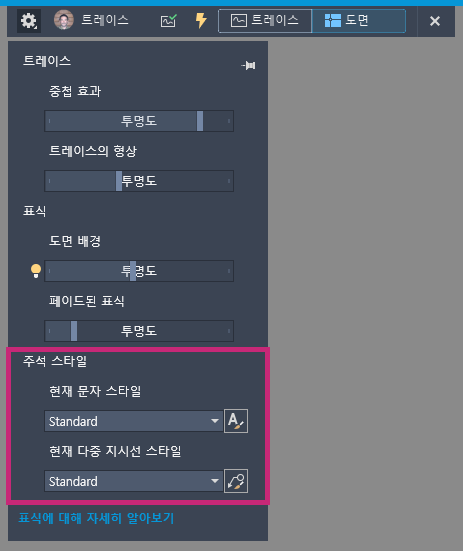
AUTODESK AutoCAD 2025 구매상담
02-716-1915
sales@softinfo.co.kr